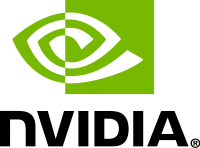Πώς να αποκρύψετε το εικονίδιο του δίσκου του skype
Νωρίτερα εξετάσαμε πώς να το αποκτήσουμε απαλλαγείτε από το κουμπί της γραμμής εργασιών του Skype. Επικοινώνησαν μαζί μου ορισμένοι αναγνώστες του Winaero και με ρώτησαν πώς να αφαιρέσω ή να αποκρύψω το εικονίδιο της περιοχής ειδοποιήσεων Skype (δίσκος συστήματος), επειδή δεν το βρήκαν χρήσιμο. Λοιπόν, αυτό είναι ακόμα πιο απλό. Απλώς ακολουθήστε τις παρακάτω οδηγίες.
- Κάντε δεξί κλικ στην περιοχή Ημερομηνία/Ώρα στη γραμμή εργασιών και επιλέξτε "Προσαρμογή εικονιδίων ειδοποιήσεων". Αποεπιλέξτε το πλαίσιο ελέγχου "Να εμφανίζονται πάντα όλα τα εικονίδια και οι ειδοποιήσεις στη γραμμή εργασιών" στο παράθυρο "Εικονίδια περιοχής ειδοποιήσεων", εάν το έχετε επιλέξει.

- Τώρα ρίξτε μια ματιά στην περιοχή ειδοποιήσεων (που μερικές φορές αναφέρεται ως δίσκος συστήματος). Θα δείτε ένα εικονίδιο με ένα βέλος που δείχνει προς τα πάνω.

-
Σύρετε και αποθέστε το εικονίδιο Skype από την περιοχή ειδοποιήσεων
στο εικονίδιο με το επάνω βέλος. Το εικονίδιο Skype θα εξαφανιστεί από την περιοχή του δίσκου και θα εμφανιστεί στο μικρό παράθυρο πάνω από αυτό. Η Microsoft το ονομάζει ενότητα υπερχείλισης ειδοποιήσεων.

Αυτό είναι! Αυτός είναι ένας πολύ εύχρηστος τρόπος για να οργανώσετε τα εικονίδια του δίσκου συστήματος με μεταφορά και απόθεση. Μπορείτε να αποκρύψετε οποιοδήποτε εικονίδιο από το δίσκο με το ίδιο κόλπο και να αποκτήσετε μια πιο καθαρή γραμμή εργασιών.